10 советов, как заставить компьютер работать быстрее

Здравствуйте, друзья!
Мы все знаем, как неприятно, когда наши компьютеры работают медленно. В современном высокотехнологичном, быстро развивающемся мире, если нам приходится ждать более двух секунд, пока что-то загружается на наших компьютерах, мы разочаровываемся и чувствуем, что тратим время впустую. Не удивительно, что Business Wire сообщила, что 66% американцев говорят, что одно из их самых больших разочарований — ожидание в системе, которая, как они знают, должна быть быстрее. И что более важно для предприятий, одно исследование, проведенное в Великобритании, показало, что медленные компьютеры могут стоить организациям 5,5 дней потери производительности на человека в год.
К счастью, есть способы заставить ваш компьютер работать быстрее, если вы обнаружите, что он работает медленнее, чем должно быть. Если у вас есть Mac или PC, вот 10 советов, которые вы можете попробовать, прежде чем прибегнуть к тому, чтобы взять молоток в свои руки:
1. Запретить автоматический запуск программ при включении компьютера
Это одна из основных причин, по которой компьютеры могут работать медленно. Многие компьютеры автоматически запускают программы в фоновом режиме, которые используют память вашего компьютера и замедляют работу вашего устройства. Хотя некоторые программы, такие как антивирус и брандмауэр, должны запускаться автоматически, вы можете закрыть другие (например, iTunes или Microsoft Office), пока они вам действительно не понадобятся.
2. Удалите/деинсталируйте программы, которыми вы не пользуетесь
Многие новые компьютеры поставляются с предустановленными программами, которые занимают место и автоматически запускают фоновые процессы. Зайдите в панель управления и удалите ненужные программы, стараясь сохранить те, которые вам понадобятся.
3. Очистите место на жестком диске
Проверьте, сколько свободного места у вас на компьютере. Если у вас менее 15% свободного места, ваш компьютер может работать медленнее. Удалите старые программы и файлы, которые вам не нужны, или сожмите некоторые из ваших файлов (особенно большие). Обратите внимание, что если ваш компьютер работает медленно, а хранилище не заполнено, возможно, у вашей операционной системы проблемы.
4. Сохраните старые фотографии или видео в облаке или на внешнем диске
Это освобождает много места в памяти, что также ускорит ваш компьютер. Хранение их в облаке или на внешнем носителе также является хорошим способом для резервного копирования старых семейных фотографий, которые вы не хотите потерять.

5. Запустите очистку или восстановление диска
Ваш компьютер генерирует много временных файлов при каждой загрузке и/или использовании приложений. Эти временные файлы, такие как история интернета, файлы cookie и кэши, занимают значительное место на жестком диске, что еще больше замедляет работу вашей системы. Очистка/восстановление диска может очистить сотни мегабайт, удалив временные файлы, ненужные системные файлы и даже просто очистив корзину.
6. Измените схему питания вашего настольного компьютера
Компьютеры имеют разные планы электропитания — это обычно Balance, Power Saver и High Performance (Сбалансированный, Экономия энергии и Высокая производительность) для управления тем, как компьютер потребляет энергию. Некоторые параметры оптимизируют время автономной работы за счет снижения производительности, но высокая производительность увеличивает скорость и производительность компьютера. Обратите внимание, что это будет работать только на настольном компьютере, поскольку настройка HighPerformance (Высокая производительность) на ноутбуке разряжает батарею.
7. Убедитесь, что у вас установлен сканер шпионских программ и антивирусное ПО
Ваш компьютер сможет работать быстрее, если он не тратит время на борьбу с ошибками и вирусами. Это также дополнительный уровень защиты для обеспечения безопасности вашего компьютера!
8. Запустите дефрагментацию диска, чтобы оптимизировать эффективность вашего жесткого диска
Когда данные фрагментированы, ваш компьютер должен искать фрагменты файлов, которые могут быть распространены на вашем жестком диске. Дефрагментация организует ваши данные и освободит пространство, чтобы ваш компьютер мог быстрее получать доступ к данным.
9. Добавьте больше оперативной памяти на ваш компьютер
RAM — это временная память, используемая вашим компьютером для запуска программ. Чем больше программ вы используете, тем больше оперативной памяти вам нужно, и если вам не хватает, ваш компьютер будет замедляться. Вы можете легко добавить больше оперативной памяти, купив дополнительную карту памяти, но при необходимости вы также можете заменить или купить совершенно новую оперативную память.
10. Обновите программное обеспечение вашего компьютера
Обновления программного обеспечения исправят ошибки и сбои, которые замедляют работу компьютера. Чтобы проверить, обновлено ли ваше текущее программное обеспечение в Windows, нажмите кнопку «Пуск — Все программы — Центр обновления Windows — Проверить наличие обновлений». На Mac перейдите в «Приложения» в меню значков «Apple» и нажмите «Об этом Mac».
Вам не нужно выходить и покупать новый компьютер, и при этом вам не нужно тратить много денег, чтобы он работал быстрее. Как только вы начнете замечать, что ваш компьютер замедляется, попробуйте эти советы, прежде чем расстроиться и потерять терпение.
Все еще есть проблемы? Задавайте свои вопросы в комментария ниже!
Мы были полезны? Хотите сказать спасибо?
Пожертвуйте на развитие нашего ресурса!
Спасибо за визит. До скорых встреч!

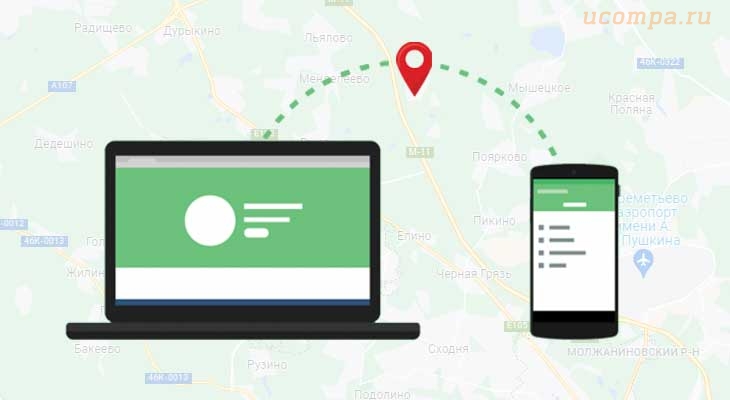




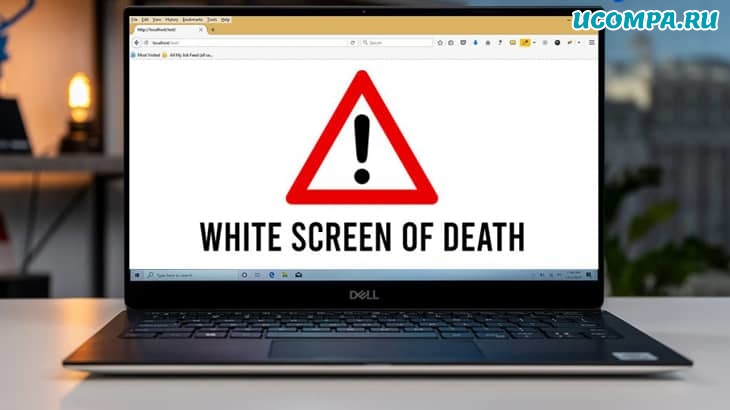
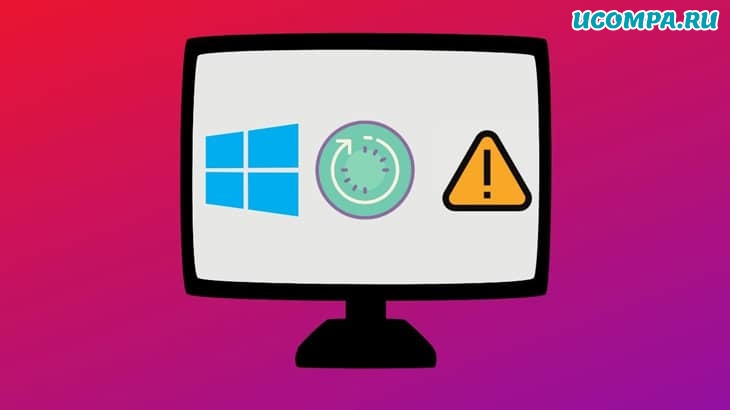

Александр, приветствую!
Правильно советуете — я с вами согласен!
Варвара, здравствуйте! Установите вместо Вашей ОС Endless MX Linux 19.2 XFCE, и все Ваши проблемы отпадут сами собой. Удачи!
Спасибо. Будем разбираться. Очень нужная информация.
В названии заявлено что будет 10 полезных советов, как заставить работать компьютер быстрее.
Давайте немного пройдёмся по каждому пункту. И если пункт полезный и не повторяется поставим +, а если нет поставим -. Так мы оценим полезность каждого пункта и всей статьи в целом.
1. Запретить автоматический запуск программ при включении компьютера.
Да верно чем меньше программ работает одновременно тем быстрее выполняется необходимая программа и соответственно выстрее работает компьютер. Вдобавок процес автозагрузки нельзя остановить. Если у вас учень много программ загружается автоматически, то прийдётся просто тупо сидеть и ждать пока все онизагрузятся, а вы их потом выключите. (+)
2. Удалите/деинсталируйте программы, которыми вы не пользуетесь.
Если вы не не пользуетесь программой вообще, то она просто место занимает, но ни как не замедляет работу компьютера. Если вы пользуетесь, но редко, то зачем удалять? Она вам всё равно может скоро понадобиться. По содержанию этот пункт фактически является продолжением первого. Так как предлагает удалить программы которые автоматически загружают процессы. Следовательно это всё относится к первому пункту и вторым быть не может. (-)
3. Очистите место на жестком диске
Что такое 15%? На диске ёмкостью 1 TB это примерно 150 GB. Это просто огромное количество свободного места. Поэтому 15% не соответствует ни какой реальности. Потом к какому диску вообще это может относиться? Во всех версиях виндовса есть одна сакральная цыфра. Это 200 MB свободного пространства на системном диске. Как только объём свободного пространства становится меньше этого количества, виндовс начинает дико тупить, даже при наличии фиксированного размера файла расширения памяти. Обэтом надо помнить всегда и держать достаточное количество свободного места на системном диске. Но только на системном. (- потому как пункт вводит в заблуждение)
4. Сохраните старые фотографии или видео в облаке или на внешнем диске.
В плане сохранности файлов это может быть и удобно. Но в плане быстродействия это вредно. Даже при скорости интернета в 100 Mb доступ к файлам в облаке будет происходить значительно медленние чем к диску. Следовательно будет только замедлять работу с этими файлами. (-)
5. Запустите очистку или восстановление диска
Странно что стоит ИЛИ. Это две совершенно разные операции которые не заменяют друг друга, но часто выполняются вместе. Сначала востановление, потом очистка. Обе операции способствуют высвобождению пространства на диске, но редко когда ведут к увеличению производительности. Пожалуй только в случае, описанном в пункте 3. (-)
6. Измените схему питания вашего настольного компьютера
Схема питания прежде всего относится к периобу бездействия, когда отключаются малозначимые устройства для экономии электроэнергии. Сильно влияет на скорость выхода из режима сна. Для кого эти пару секунд критичны могут поставить плюс. Я поставлю минус так как данная операция практически не влияет на ускорение работы компьютера. (-)
7. Убедитесь, что у вас установлен сканер шпионских программ и антивирусное ПО.
Антивирусное ПО с виндовса 7 устанавливается автоматически. Да это действительно может быть полезно, когда есть угроза. Но в самом содержании имеется противоречие: «Ваш компьютер сможет работать быстрее, если он не тратит время на борьбу с ошибками и вирусами.». Это значит антивирусное ПО должно быть отключено. Да верно меньше работающих программ, быстрее работает компьютер. Но какая мысль заложена в этом пункте не понятно. (-)
8. Запустите дефрагментацию диска, чтобы оптимизировать эффективность вашего жесткого диска
Да этот пункт пожалуй следует иногда выполнять. Ускорение при чтении файлов с диска хоть небольшое но есть. (+)
9. Добавьте больше оперативной памяти на ваш компьютер
Абсолютно верно добавте при необходимости памяти и компьютер заработает значительно быстрее. Здесь сказано можно легко добавить памяти. Я в этом не уверен. Как правильно добавить памяти подробно описано здесь https://testiruemvse.ru/kak-uskorit-rabotu-komputera.html (+)
10. Обновите программное обеспечение вашего компьютера
Да иногда это помогает, но чаще это относится к драйверам. Так как именно драйвера обеспечивают работу разных устройств, то всякая новая версия драйверо направлена на усиление стабильности и ускорение работы устройств. (+)
И так подсчитаем плюсики. Всего получилось 4 из 10. Это и оценка для этой статьи и количество полезных советов.
Очень полезные советы для всех. Диск реально забивается.
Добрый день, Варвара!
Тут я вам не помогу — у вас Линукс. Как я не стремился на него перейти — пока не удалось, но задумка осталась)
Может в будущем напишу статью как именно на вашей ОС сделать выше производительность.
Здравствуйте, Юрич. У меня ОС Endless.
Что я могу сделать для повышения производительности?
Спасибо.